유튜브를 보다 보면 원치 않아도 다음 동영상이 자동재생 되거나 피드의 영상이 자동재생 되는 경우가 있습니다. 편리한 기능이기도 하지만 와이파이가 안되는 환경에서 불필요한 데이터를 사용하게 되거나 아무 생각 없이 영상을 시청하게 되는 시간을 늘이는데 한몫하기도 하죠. '자동재생 기능'은 간단히 끌 수 있으니 방법을 확인해 보세요.
유튜브 '피드' 자동재생 끄는 방법
PC에서 마우스를 올려 놓기만 해도, 혹은 모바일에서 피드를 넘기기만 해도 영상이 자동재생 되는 경우, 다음과 같이 해보세요.
▶ PC
① 오른쪽 상단 '프로필 사진'을 클릭한 후
② '설정'을 눌러줍니다.

③ 왼쪽 메뉴에서 '재생 및 실적'을 클릭한 후
④ 하단의 '인라인 재생'을 눌러 꺼주면 됩니다.
⑤ 버튼이 회색으로 바뀌며 '변경사항이 저장되었습니다' 라는 메시지가 뜨면 완료입니다.

▶ 모바일앱
① 오른쪽 상단 '프로필 사진'을 클릭한 후

② '설정'을 눌러 메뉴를 엽니다.

③ 메뉴 중 '일반'을 클릭합니다. 이때 '자동재생'을 눌러야 할 것 같지만 '일반'을 눌러야 해요(헷갈림 주의).

④ '피드에서 재생'을 클릭한 후

⑤ '사용 안함'을 눌러주면 끝입니다. 만약 불필요한 데이터 소모 때문에 자동재생 기능을 끄는 것이라면, 'Wi-Fi 전용'을 선택해주면 됩니다.

유튜브 '다음 동영상' 자동재생 끄는 방법
PC나 모바일에서 동영상 시청 후 클릭하지 않아도 자동으로 다른 영상으로 넘어가는 경우, 다음과 같이 해보세요.
▶ PC
재생되고 있는 동영상 위에 마우스를 갖다 대면 여러 버튼들이 뜨는데, 그 중 하단의 '재생 모양 버튼'을 클릭하면, '정지 모양 버튼'으로 바뀌면서 '자동재생 사용 안함' 설정이 완료됩니다.

▶ 모바일앱
① 재생 중인 동영상 화면을 한 번 클릭하면 화면이 어두워지면서 여러 버튼들이 뜨는데요, 이때 상단에서 '재생 모양 버튼'을 클릭해주면 됩니다.
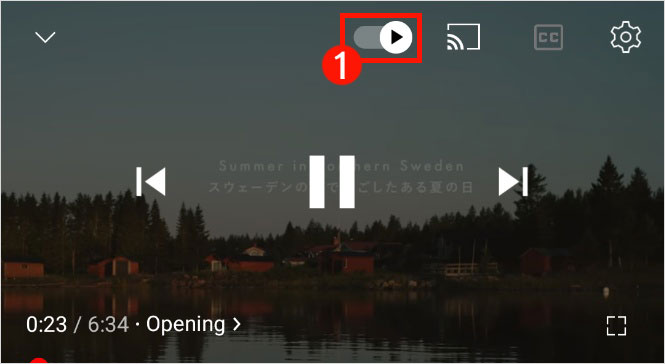
② 그러면 '정지' 버튼으로 바뀌면서 '자동재생 사용 안함' 설정이 완료됩니다.

'생활정보' 카테고리의 다른 글
| 가스라이팅 어원 영화 '가스등' 상세 줄거리 (0) | 2022.05.30 |
|---|---|
| 퇴직금 받는 방법(하나은행 IRP 계좌 개설 및 통장사본 온라인 발급 방법) (0) | 2022.05.26 |
| 쌀밥 살 안찌게 먹는 법(feat. 저항성 전분) (0) | 2022.05.24 |
| 브리타 정수기 필터 교체 방법, 교체 주기 (0) | 2022.05.16 |
| 근로장려금 안내문 못받았다면 이렇게 하세요 (0) | 2022.05.01 |




댓글